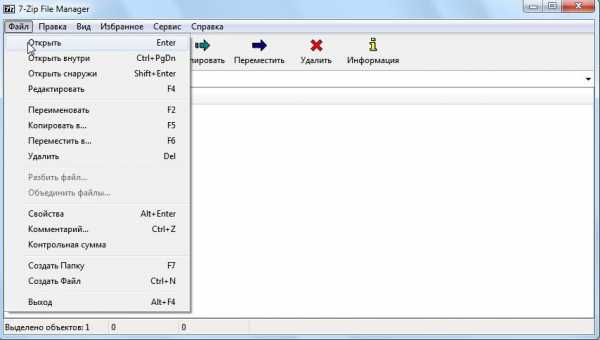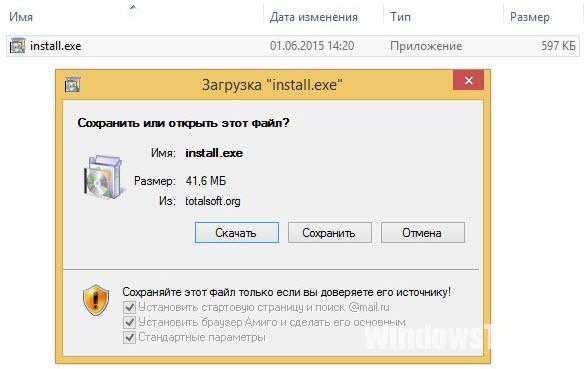Как подключить беспроводную мышку к компьютеру
Как подключить беспроводную мышь
Если ранее вы никогда не работали с беспроводными устройствами, установка такой мыши может показаться довольно сложной. Как правило, в комплект поставки такого устройства входит подробная инструкция, в которой обязательно будет приведен порядок подключения мыши к стационарному компьютеру или ноутбуку. Если же такой инструкции нет, достаточно выполнить действия, которые описаны ниже.
Для того чтобы подключить беспроводную мышь, сначала в самом устройстве найдите отсек для аккумуляторов, который находится на нижней стороне мыши. Откройте крышку этого отсека, установите батареи и поставьте крышку назад. Что касается приемника, то он не требует никаких батарей, так как питается от самого компьютера.
Подключите приемник к вашему компьютеру. Обычно для этого используется USB-разъем, однако в продаже можно найти модели таких устройств, которые подключаются в разъем для мыши. Иногда бывают ситуации, когда все USB-разъемы вашего компьютера заняты, поэтому можно воспользоваться специальным переходником для подключения приемника с USB в разъем для мыши. В таком случае следует быть очень внимательным, так как можно случайно подключить устройство в разъем для клавиатуры.
Теперь необходимо произвести подключение мыши к приемнику. Обычно приемники имеют заметную кнопку для этого, а в мышке есть маленькое отверстие с кнопкой, которую можно нажать только с помощью иглы или скрепки. Найдите эти кнопки на обоих устройствах, а затем одновременно нажмите на них. При этом мышь необходимо разместить как можно ближе к приемнику. Кнопки следует держать прижатыми около 10 секунд. После этого попробуйте поводить мышкой по поверхности стола и убедитесь, что курсор на экране двигается.
Современные беспроводные мыши для синхронизации с приемником могут использовать радио интерфейс, Bluetooth, а некоторые модели – даже технологию Wi-Fi. Как правило, радиус действия приемника достигает 10 метров, чего более чем достаточно для комфортного использования.
Стоит отметить, что если вы выполнили подключение приемника в разъем для мыши, понадобиться вручную перезагрузить компьютер. Если же вы подключили устройство к USB-разъему, мышью можно будет сразу же пользоваться. Кроме того, в комплект поставки мыши и приемника обязательно должен входить диск с программным обеспечением (драйверами). Поэтому если мышь после подключения и перезагрузки не работает, установите драйвера, так как, возможно, ваша операционная система не имеет компонентов для поддержки работы таких устройств.
Однако многие современные ноутбуки лишены CD-приводов, поэтому все необходимо программное обеспечение придется скачивать из интернета. Для этого будет достаточно зайти на официальный сайт производителя мыши, найти раздел Download или Drivers, в котором после указания вашей операционной системы и модели мыши появится подходящий драйвер.
Как вы смогли убедиться, подключить беспроводную мышь к компьютеру достаточно просто и для этого не нужны никакие специальные знания. Напоследок стоит назвать наиболее известные компании, которые занимаются производством беспроводных клавиатур мышек: A4 Tech, Apple, Asus, Dell, Hewlett Packard, Logitech, Microsoft, Rapoo и Trust.

strana-sovetov.com
Как подключить беспроводную мышь?
Мышь без проводов обеспечит вам большую мобильность и подарит массу свободного места на столе. К счастью, ненавистные провода постепенно уходят из наших домов и офисов. Использовать такое устройство очень удобно, а подключение не займет много времени и усилий.
Как правильно подключить беспроводную мышь?
Есть два основных метода. Первый заключается в подключении приемника, для чего нужно сперва вставить в мышь батарейки. Для приемника батарейки не нужны, поскольку он питается от компьютера через USB-разъем. Если же система использует порт для мыши, вам понадобится адаптер.
Приемник мыши имеет USB-штекер, но при помощи адаптера его можно подключить в порт для подключения мышки.
Следующий этап – подключение мыши к приемнику. Для этого разместите их рядом, обратите внимание на кнопку на приемнике – нажмите ее. Затем найдите крошечную кнопку на мышке снизу, которую обычно нажимают острием карандаша или скрепкой. Одновременно нажмите 2 кнопки и удерживайте 5 секунд на наименьшем расстоянии между мышью и приемником.
Следует сказать, что на новейших моделях мышек проделывать эту процедуру не придется – они готовы к работе сразу после распаковки.
Подключив беспроводную мышь к ноутбуку или ПК, нужно найти постоянное место для приемника – оно должно быть не дальше 2,7 метров от мыши. Например, можно установить его на монитор, обратную сторону экрана ноутбука, на системный блок или попросту на стол.
Обязательно перезагрузите компьютер, если вы подключали через порт для мыши. Если же подключение осуществлялось напрямую через USB, можно сразу начинать пользоваться мышкой. А чтобы настроить работу мыши под себя, воспользуйтесь диском с программным обеспечением, идущим в комплекте с мышью или скачайте ПО с сайта-производителя.
Если не знаете, как подключить оптическую беспроводную мышь к планшету, воспользуйтесь вторым методом. Начните, опять же, с батареек, затем включите блютуз и убедитесь, что ваше устройство обнаружено (на мышке начинает мигать светодиодный индикатор). Следуйте советам инструкции, возникшей на экране. Настройте параметры мыши под себя и можете смело начинать ею пользоваться.
Для большего удобства, продумайте возможность одновременного приобретения беспроводной мыши и клавиатуры. В этом случае вы сможете подобрать их в одинаковом дизайне. Подключение же клавиатуры аналогично подключению мышки – процесс довольно простой.
Статьи по теме:| Как подключить беспроводную клавиатуру? Главная проблема в использовании многих беспроводных устройств и аксессуаров, возникающая у новичков – подключение, ведь даже после прочтения инструкции не всегда бывает понятно, как это сделать. В нашей статье мы расскажем вам, как подключить беспроводную клавиатуру. | Не работает беспроводная мышка Радость от приобретения беспроводной компьютерной мышки могут омрачить неполадки в ее работе. Чаще всего – это проблемы с аккумулятором (батарейками) или настройками операционной системы. Что делать, если не работает беспроводная мышка, мы расскажем в нашей статье. |
| Что такое диспенсер в хлебопечке? Современные хлебопечки позволяют без особых забот готовить домашний хлеб и тесто различных сортов. Однако производители не останавливаются, и вот уже появились модели со встроенными диспенсерами. Подробнее о том, что такое диспенсер в хлебопечке - в статье. | Разнообразие современного ассортимента кухонной утвари способно сбить с толку даже опытных кулинаров, что уж говорить о новичках. Бывает очень сложно разобраться в различиях между разными типами посуды и определить ее назначение. О том, для чего нужен сотейник, читайте в статье. |
WomanAdvice.ru
Как подключить беспроводную мышку » Видеокурсы, полезный софт и познавательные компьютерные статьи
 Вот решил написать про беспроводные мышки, т.к. они на сегодняшний день пользуются большой популярностью. Они могут сделать Ваше рабочее пространство возле компьютера более аккуратным. В этой статье я расскажу, как подключить беспроводную мышь к ноутбуку.
Вот решил написать про беспроводные мышки, т.к. они на сегодняшний день пользуются большой популярностью. Они могут сделать Ваше рабочее пространство возле компьютера более аккуратным. В этой статье я расскажу, как подключить беспроводную мышь к ноутбуку.
Если Вы никогда не имели дел с беспроводными устройствами, то установка такой мыши может показаться немного сложной. Но как правило, в комплект устройства входит подробная инструкция, в которой должен будет приведен порядок подключения мыши к компьютеру или ноутбуку. Но бывает и так, что такой инструкции нет, как тогда
Как подключить беспроводную мышь
Первое что нужно сделеть перед подключением беспроводной мышы, это найти отсек для аккумулятора или батареек, который находится на нижней стороне мыши. Открывем крышку этого отсека, устанавливаем батарейки и ставим крышку назад. А вот приемник, не требует никаких батарей, так как питается от самого компьютера или ноутбука.
Второе: подключить приемник к ноутбуку. В основном для этого используется USB-разъем, но в продаже можно найти и модели таких устройств, которые подключаются в разъем для мыши. Еще бывают ситуации, когда все USB-разъемы Вашего ПК заняты, поэтому придется воспользоваться специальным переходником для подключения приемника с USB в разъем для мыши. В этом случае не перепутайте с раземом под клавиатуру.
Третье: необходимо произвести подключение мыши к приемнику. Приемники имеют заметную кнопку для этого, а вот в мышке маленькое отверстие с кнопкой, которую можно нажать только с помощью иголки. Находим эти кнопки на обоих устройствах, и одновременно нажимаем на них. При этом мышь разместите как можно ближе к приемнику. Кнопки следует держать нажатыми около 10 секунд. После этого поводите мышкой по столу и убедитесь, что курсор на экране двигается хорошо.
Новые беспроводные мыши для синхронизации с приемником могут также использовать радио интерфейс, Bluetooth, а некоторые модели и технологию Wi-Fi. Средний радиус действия приемника 10 метров, чего более чем достаточно для комфортного использования безпроводной мышки.
Еще, если вы подключили приемник в разъем для мыши, то понадобиться перезагрузить компьютер, а если подключили устройство к USB-разъему, мышью можно будет сразу же пользоваться. И на всякий случай, в комплект поставки мыши и приемника входит диск с драйверами. И если мышь после подключения и перезагрузки не работает, то установите драйвера, так как, возможно, у Вашей ОС нет компонентов для поддержки работы этого устройства.
Однако нетбуки, например, лишены CD-приводов, поэтомудрайвера придется скачивать из интернета. Для этого заходит на официальный сайт производителя мыши, находим раздел Download или Drivers, в котором после указания Вашей операционной системы и модели мыши скачиваем нужный драйвер.
Удачи Вам.
Возможно, Вам будет полезна эта информация:
nsworld.ru
Как подключить беспроводную мышь?

Все чаще в нашей жизни стали появляться устройства, работающие по беспроводной технологии. Не обошли стороной эти изменения и компьютерную мышь. В настоящее время стоимость беспроводной мыши практически сравнялась со стоимостью хорошей проводной мыши, что позволяет покупателям в большинстве случаев делать свой выбор в пользу новых технологий.
Несмотря на всю простоту использования этой технологии у пользователей все же появляется вопрос, как подключить беспроводную мышь, на который мы сейчас и ответим.
Существует два типа беспроводных манипуляторов, первые подключаются по технологии Bluetooth, а вторые по Wi-Fi. В случае с подключением через Bluetooth, на компьютере или ноутбуке должен быть установлен приемопередатчик. Для подключения беспроводной мыши необходимо будет произвести поиск устройств и настроить соединение. Скорее всего, в этом случае необходимо будет установить драйвера для подключения мыши.
В комплект современных беспроводных манипуляторов входит USB передатчик, который просто вставляется в USB порт компьютера. Используя такую мышку, пользователям даже не приходится задумываться, как подключить беспроводную мышь, так как она сразу начинает работать после установки передатчика в USB порт компьютера и включения питания самой мышки.
Радиус действия такой мышки порядка двадцати метров, чего вполне достаточно для работы в пределах помещения. Мощность излучения радиоволн настолько мала, что по сравнению с мобильными телефонами ее практически нет. Радиосвязь между мышкой и передатчиком производится на частоте 2,4 ГГц. Для защиты от помех применяется скачкообразная смена частоты работы передатчика, что совершенно не заметно во время работы и не требует никаких действий со стороны пользователя.
При выборе беспроводной мышки следует отдать предпочтение комплекту с миниатюрным передатчиком, который после установки в USB порт практически сливается с корпусом и меньше подвержен механическим повреждениям в результате постоянного задевания, как в случае с передатчиками, внешне напоминающими флешку.
Для работы самой мышки требуется источник питания. Современным беспроводным мышкам требуется одна пальчиковая батарейка, которая обеспечивает работоспособность мыши на протяжении нескольких месяцев.
Также интересные статьи на сайте chajnikam.ru: Интеллектуальная система умный дом Как устроен ноутбук внутри? Обзор струйной МФУ Brother MFC-J825DW Что такое планшет?
chajnikam.ru